কিভাবে ওয়ার্ডপ্রেস ওয়েবসাইট তৈরি করবেন? তার নিয়ম ও টিপস
এই পোস্টে আমরা আলোচনা করব কিভাবে সহজে একটি ওয়ার্ডপ্রেস ওয়েবসাইট তৈরি করা যায়? তার সম্পর্কে এবং তার সমস্ত টিপস আমি আপনার সাথে নীচে শেয়ার করেছি!
আপনি যদি ওয়েবসাইট তৈরির টিপস জানতে আগ্রহী হন তবে এই Article টি সম্পূর্ণ পড়তে ভুলবে না।
আমি আশা করি আপনি এখানে অনেক মূল্যবান তথ্য পাবেন যা প্রতিটি নতুন ব্লগার বা ওয়ার্ডপ্রেস ডেভেলপার কে একটি ওয়ার্ডপ্রেস ওয়েবসাইট তৈরি করতে সাহায্য করবে।
একটি ওয়েবসাইট বা ব্লগ যে কোনো ব্যবসার একটি বিশেষ অংশ এখন এই ২০২৩ online যুগে। এটি আপনার ব্র্যান্ডের ডিজিটাল পরিচয় হিসেবে কাজ করে এবং আপনাকে অন্যদের থেকে এগিয়ে রাখে।
একটি professional এবং সুন্দর ওয়েবসাইট আপনাকে আপনার টার্গেট কোস্টমর অর্জন করতে সহায়তা করতে পারে।
যখন একটি ব্যবসার মালিকরা একটি ওয়েবসাইট তৈরি করতে চান, তখন তারা পেশাদার ওয়েবসাইট developer দের সন্ধান করেন।
কিন্তু, আপনার যদি কোনো সংস্থান থাকে এবং আপনি “টাকা ব্যয়” হিসাবে হাজার হাজার টাকা ব্যয় করতে না চান তবে সম্পূর্ণ ওয়েবসাইটটি নিজেই ডিজাইন করা ভাল।
এটি হয়তো আপনার জন্য কঠিন হতে পারে, তবে আমি বলি একটি ওয়েবসাইট ডিজাইন করা জন্য বেশ কয়েকটি সহজ প্রক্রিয়া।
ওয়ার্ডপ্রেসের মতো প্ল্যাটফর্মে ওয়েবসাইটর জন্য যে কেউ একটি লাইনও coding না লিখে একটি ওয়েবসাইট তৈরি করতে পারেবে। অন্যথায় আপনি আমাদের সাথে যোযাযোগ করতে পারেন ওয়েবসাইট বানানোর জন্য।
আপনি যদি ওয়ার্ডপ্রেস ব্যবহার করে একটি ওয়েবসাইট তৈরি করার পরিকল্পনা করে থাকেন, তাহলে এখানে দেওয়া Step by step টিপস গুলো আপনাকে ভালো করে ফলো করতে হবে।
জানুন : ব্লগ বা ওয়েবসাইট মানে কি?
ওয়ার্ডপ্রেস ওয়েবসাইট তৈরি জন্য যা দরকার
এখন যেহেতু আপনি CMS (কন্টেন্ট ম্যানেজমেন্ট সিস্টেম) থেকে ওয়ার্ডপ্রেস বেছে নিয়েছেন।
সুতরাং, আসুন ওয়ার্ডপ্রেস ব্যবহার করে একটি ওয়েবসাইট ডিজাইন করার প্রথম ধাপ শুরু করে দেওয়া যাক।
প্রথমে আপনাকে একটি ডোমেন নাম এবং একটি হোস্টিং প্যাকেজ কিনতে হবে।
মানে হল, আপনি যদি authentic ভাবে থাকতে চান তবে আপনাকে একটি ডোমেন নাম বেছে নিতে হবে যা আপনার এবং আপনার ব্র্যান্ডকে বাকিদের থেকে আলাদা করে।
আপনার ডোমেন আপনার “কোম্পানীর নাম” হিসাবে Select করা উচিত। তবে, একটু Creative এবং আরও আকর্ষণীয় একটি ডোমেন নাম বেছে নিলেও কোনও ক্ষতি নেই।
যাইহোক, এখানে কয়েকটি নিয়ম রয়েছে যা আপনার ব্যবসার জন্য সঠিক ডোমেন নাম নির্বাচন করার সময় আপনার মনে রাখা উচিত:
- ডোমেইন নাম যতটা সম্ভব ছোট রাখুন।
- ডোমেইন নামটি লেখা এবং মনে রাখা সহজ হওয়া দরকার।
- ডোমেইন নামে কোনো সংখ্যা বা বিশেষ অক্ষর যুক্ত করবেন না।
- ডোমেন নামটি যেন আপনার niche রিলেটেড হয়।
আপনি সঠিক ডোমেন নামটি খুঁজে বের করার পরে, পরবর্তী পদক্ষেপটি হলো একটি ডোমেন provider কে নির্বাচন করা। এ ক্ষেত্রে আমি Bluehost ডোমেইন ও হোস্টিং প্রোভাইডার কে নির্বাচন করার জন্য বলছি, কারণ আপনি এখানে এটি ওয়েবসাইটের জন্য একটি হোস্টিং প্যাকেজ ও পৃথক হোস্টিং প্যাকেজ কিন ব্যবহার করতে পারেন multiple ওয়েবসাইট চালানোর জন্য।
Bluehost কে নিয়ে কোন সন্দেহ নেই কারণ এটি একটি বহু পুরানো ওয়েবসাইট প্রোভাইডার এবং WordPress.org নিজেই এই Bluehost থেকে হোস্টিং নেয়ার জন্য রেকমেন্ড করে, তবে আপনি যদি বিশ্বাস যোগ্য এবং ভালো সার্ভিস চান তাহলে এই কোম্পানি বেছে নেওয়া ভাল হবে। নির্বাচন এছাড়া আপনি ব্লুইহস্ট ও হোস্টিংজার এর মধ্যে পার্থক্য জানতে পারেন।
এছাড়াও, আপনি যখন Bluehost থেকে হোস্টিং কিনবেন, তখন আপনি বিনামূল্যে একটি ফ্রি ডোমেইন নাম পাবেন ১ বছরের জন্য। (ব্লুহোস্ট এর সম্পূর্ণ review পড়ুন)
Bluehost থেকে হোস্টিং কিভাবে কিনবো?
চলুন এবার দেখা যাক Bluehost থেকে কিভাবে একটি হোস্টিং পরিকল্পনা সাথে ফ্রি ডোমেন নাম কিনতে পারি এটি জানতে নিচে টিপস অনুসরণ করুন :
প্রথম ধাপ : আমরা এই লিংক এ ক্লিক করে Bluehost.in ওয়েবসাইট এ ভিসিট করবো এবং Bluehost এ visit করে আপনার সামনে যে “Get Started” বাটন টি আছে সেটিতে ক্লিক করুন।
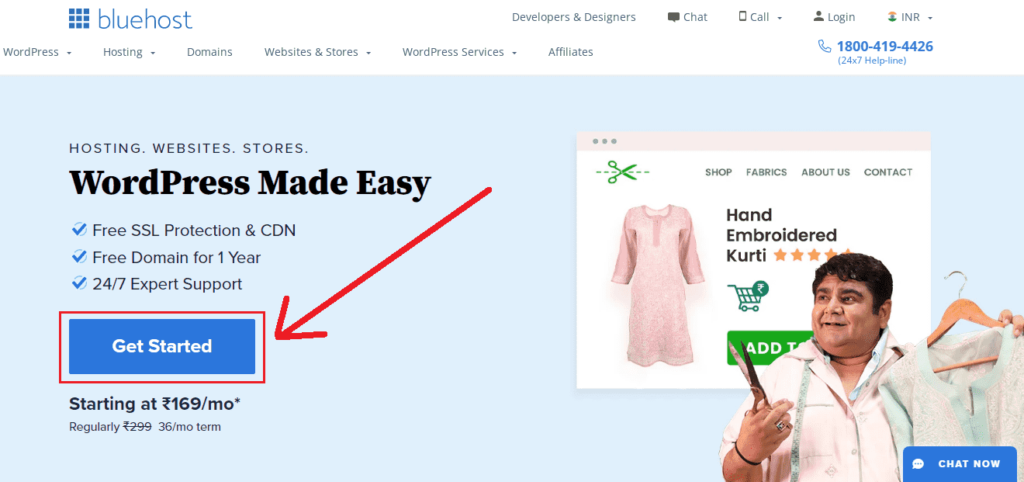
দ্বিতীয় ধাপ : পরবর্তী তে আপনার সামনে হোস্টিং কিছু প্যাকেজ দেখাবে নিচে দেওয়া ফটোর মতো সেখান থেকে আপনার প্রয়জনীয় হোস্টিং প্যাকেজ নির্বাচন করুন” এবং উপরে দেওয়া সার্ভার location এ ইন্ডিয়া আর ইউনাইটেড State এর মধ্যে যে কোনো একটি নির্বাচন করো তবে ইন্ডিয়ার জন্য India সার্ভারটি সেরা বলে মনে করি।
প্রাথমিকভাবে, BASIC plan বা পরিকল্পনা বেছে নেওয়ার পরামর্শ দেওয়া হয় সবাইকে, আপনি যদি বিশেষ করে টাকা খরচ কম করতে চান। অন্যথায় আপনি আরও অ্যাডভান্স হোস্টিং এর জন্য Bluehost এর “PLUS বা CHOICE PLUS” পরিকল্পনাটি নির্বাচন করতে পারেন এই প্যাকেজ গুলোতে আপনি একসাথে ১থেকে ১০০ টি পর্যন্ত ওয়েবসাইট বানাতে পারবে ।
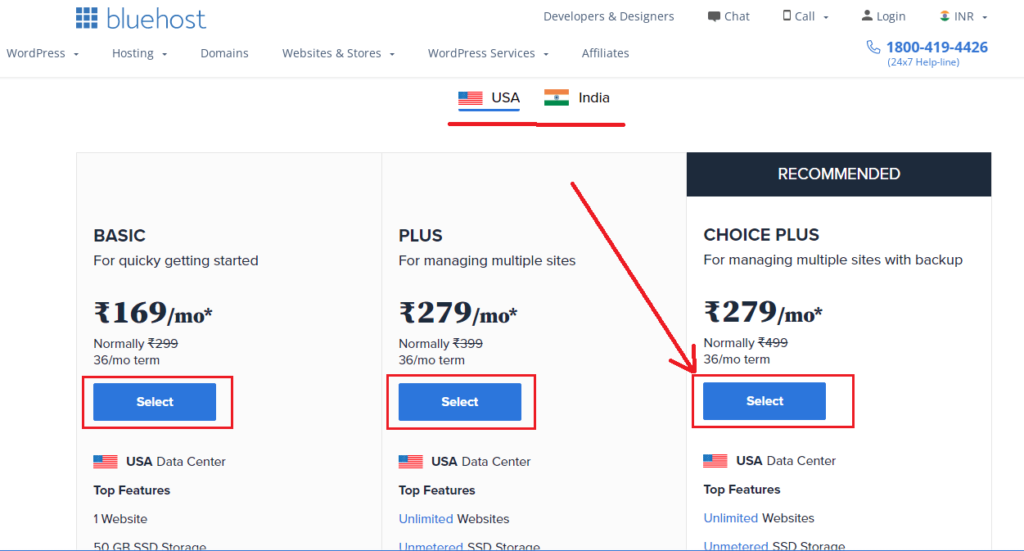
তৃতীয় ধাপ : পরবর্তী পেজ, আপনার ওয়েবসাইটের জন্য আগে একটি ডোমেন নামটি নির্ধারণ করতে বলবে, এখানে আপনি প্রথম option “Create a new domain” এটি নির্বাচন করুন আর এখানে আপনার ডোমেইন নাম টি লিখুন এবং “Next” বাটন এ ক্লিক করুন।
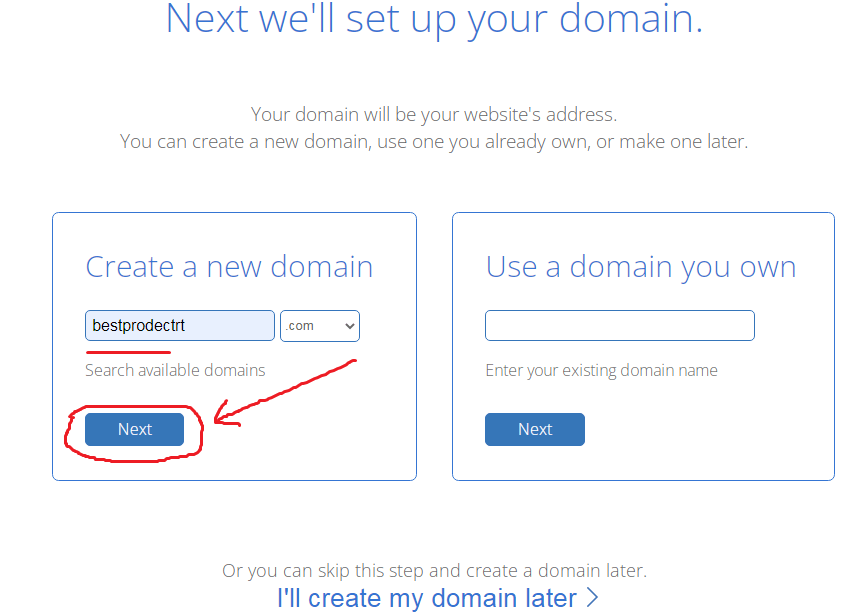
চতুর্থ ধাপ : Next বাটনে ক্লিক করার পর পরবর্তী পেজ পেইন সামনে The domain udharon.com is available! বলে একটা লেখা আসবে, যেমন নিচে দেওয়া ছবির মতো।
তারপর এই ব্লুইহস্ট এ আপনার একাউন্ট ক্রিটে করার জন্য তোমার সমস্ত তত্থ গুলো লিখতে হবে “Account Information” section এ, এছাড়া পেজটি একটু নিচ নামিয়ে “Package Information” এবং “Package Extras” তে আপনার প্রয়োজনীয় আইটেম গুলো নির্বাচন করে নিন (আমি বলবো বাকি গুলো ছেড়ে শুধু মাত্র ডোমেইন Privacy + Protection টি নির্বাচন করার জন্য।
পরবর্তীতে পেজ টি আরেকটু নিচে নামিয়ে “I have read and agree to Bluehost” এটি তে ক্লিক করুন তারপর “Submit” বাটন এ ক্লিক করে আপনার পেমেন্ট টি কমপ্লিট করে দিন Debit Card / Net Banking / UPI / E-Wallets এর মাদ্ধমে।
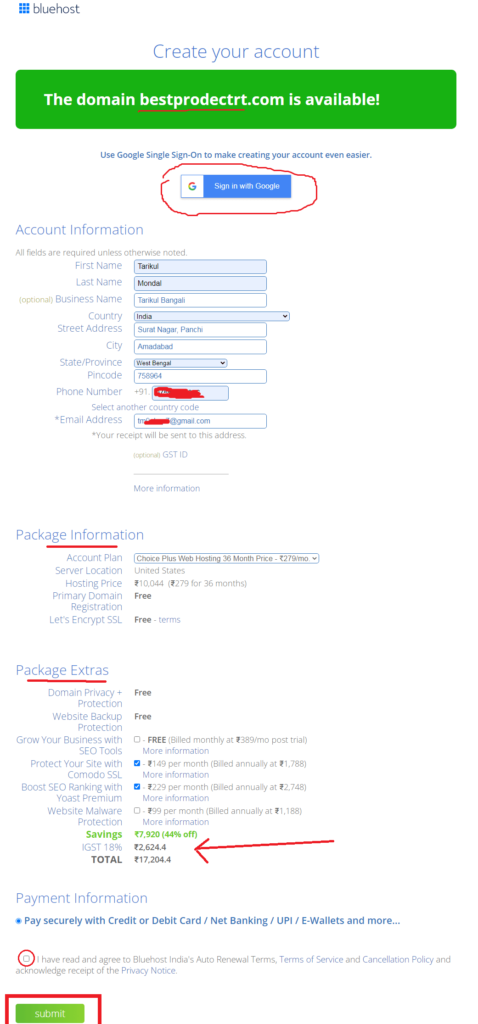
আপনি পেমেন্ট প্রসেসটি সম্পূর্ণ করার পরে, আপনি Bluehost থেকে একটি ইমেল পাবেন যেখানে আপনার সমস্ত লগইন info থেকে নির্দেশাবলী পাবে, তারপর আপনি আপনার ইউসার ইমেইল আর পাসওয়ার্ড দিয়ে ব্লুইহস্ট একাউন্ট এ লগইন দিন এবং সেখানে তুমি তোমার ক্রয় করা হোস্টিং প্যাকেজটি দেখতে পাবে সেটিতে ক্লিক করে সাধারণত সি-প্যানেল মাদ্ধমে আপনি হোস্টিং সার্ভার কে ম্যানেজ করতে পারবে।
কিভাবে ওয়ার্ডপ্রেস ওয়েবসাইট তৈরি করবেন?
একবার আপনি ব্লুহস্ট এ login হওয়ার পর, পরবর্তী পদক্ষেপটি হবে আপনার ওয়েবসাইট বানানোর জন্য ওয়ার্ডপ্রেস ইনস্টল করতে হবে, সে ক্ষেত্রে আপনি আপনার ব্লুহস্ট cPanel-এর পেজ “WordPress” লিখে সার্চ করুন বা Install WordPress এ ক্লিক করুন। যেমন নিচে দেওয়া ফটোর মতো।
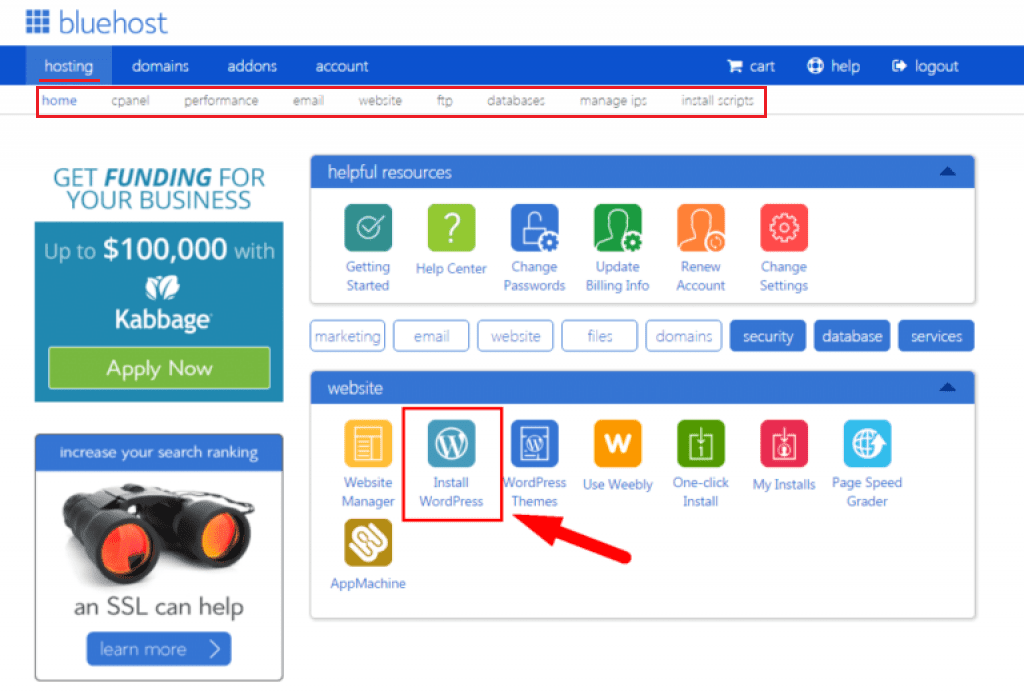
আপনি যখন “Install WordPress” এ ক্লিক করবেন তখন আপনাকে Mojo Marketplace এ নিয়ে যাবে পরবর্তী পেজ, একটি তৃতীয় পক্ষের প্ল্যাটফর্ম যা নতুন ওয়ার্ডপ্রেস ব্যবহারকারীদের জন্য একক ক্লিকে ওয়ার্ডপ্রেস ইনস্টল করা সহজ করে তোলে। এখানে আপনি শুধু “Install New Script” বাটনটিতে আলতো করে চাপুন।
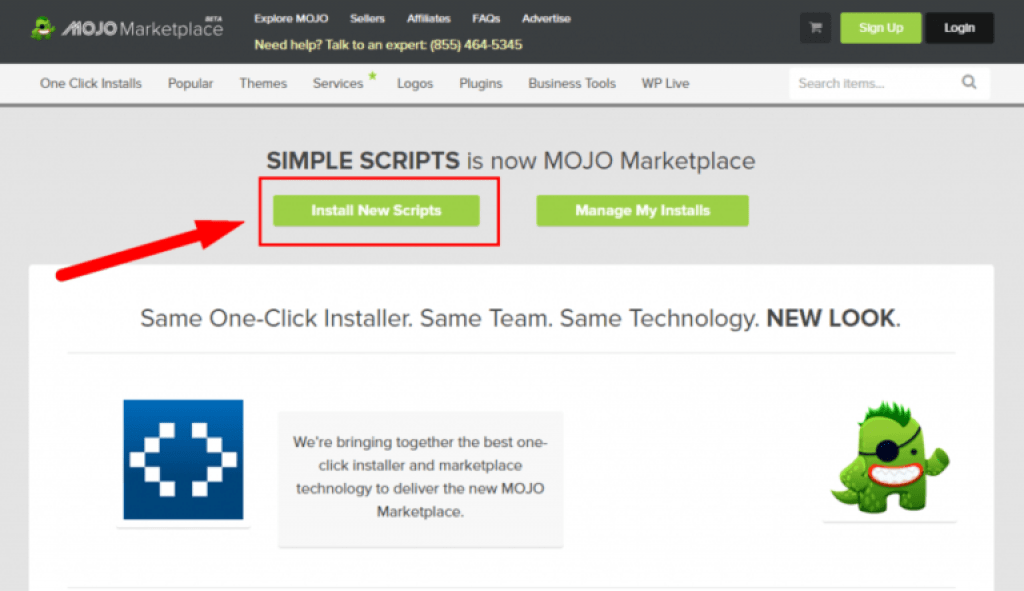
পরবর্তী পেজ, “Select domain name for insulation” অপশন এ আপনার ডোমেন নামটি নির্বাচন করতে ড্রপ-ডাউন মেনু ব্যবহার করে ডোমেইন কে নির্বাচন করুন এবং তারপরে “Next” বাটনে ক্লিক করুন৷
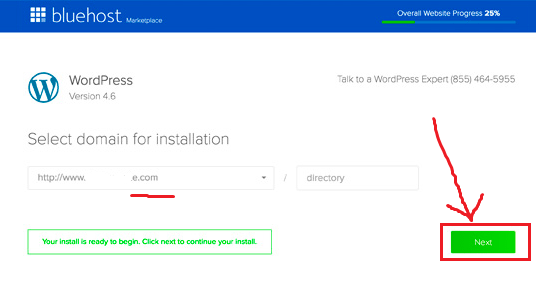
এই পেজ, আপনাকে ওয়েবসাইটের নাম, user নাম এবং পাসওয়ার্ড সহ আপনার ওয়ার্ডপ্রেস এর লগইন তথ্য লিখতে হবে। আপনি সমস্ত তথ্য লেখার পরে, পুনরায় চেক করতে ভুলবেন এবং এটি কে একটি notepad এ লিখে রাখুন কারণ এটি পরে আপনার সাইট কে লগইন করতে কাজে লাগবে। তারপর ইনস্টলেশন প্রক্রিয়া শুরু করতে “Install” বাটনে ক্লিক করুন।
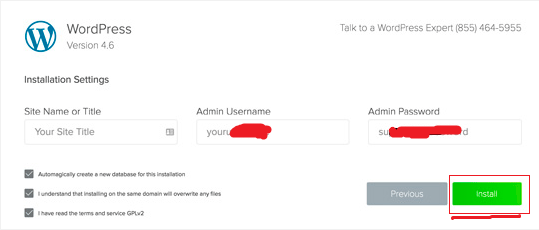
এই ইন্স্টলেশন প্রক্রিয়াটি শেষ হয়ে গেলে, আপনি আপনার স্ক্রিনে একটি বার্তা দেখতে পাবেন। এটাই যে; আপনি সফলভাবে একটি ওয়ার্ডপ্রেস ওয়েবসাইট তৈরি করেছেন কোনো কোনো চ্যালেঞ্জিং ছাড়াই।
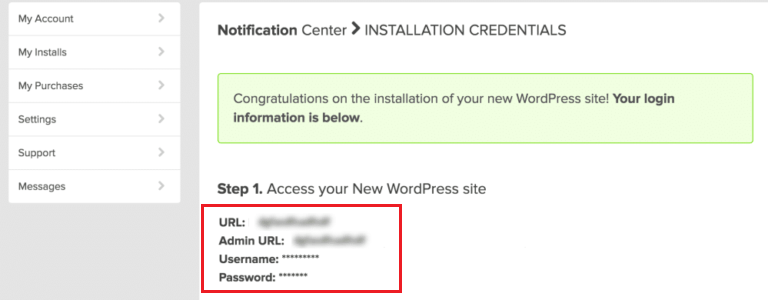
এর পর আপনার কাজ হলো আপনাকে আপনার ওয়ার্ডপ্রেস ওয়েবসাইট টি লগইন দিতে হবে এবং সেখানে একটা সুন্দর সেরা থিম ইনস্টল করে ওয়েবসাইট টিকে নিজের মতো ডিজাইন দিতে হবে এবং আপনার প্রয়জনীয় Customization করতে হবে। এর জন্য নিচে টিপস গুলো ফলো করুন।
আপনার ওয়েবসাইটে কিভাবে থিম ইনস্টল করবেন?
আসুন একটি ওয়ার্ডপ্রেস ওয়েবসাইটে নতুন থিম ইনস্টল করার প্রতিটি টিপস জেনে নেই :
ধাপ 1 – আপনার ওয়ার্ডপ্রেস সাইটে থিম ইনস্টল করার জন্য প্রথমত আপনাকে আপনার সাইট কে লগইন দিতে হবে, https://yourdomain.com/wp-admin এটি লিখে গুগলে সার্চ করুন। তারপর আপনার ওয়ার্ডপ্রেস login details দিয়ে লগ ইন বাটনে ক্লিক করুন।
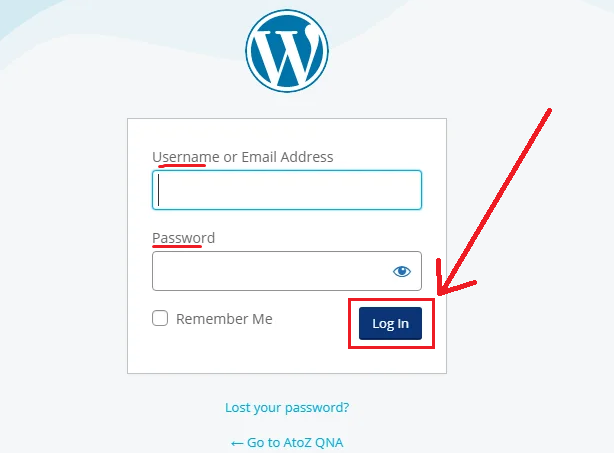
আপনি আপনার ওয়ার্ডপ্রেস সাইটে লগইন এ ক্লিক করলে আপনাকে আপনার WordPress এর Dashboard এ নিয়ে যাবে সেখান থেকে তুমি সহজে যেকোনো থিম বা Plugin ইনস্টল করে আপনার সাইট কে আপনার মনের মতো করে বানিয়ে তুলতে পারবে।
So, থিম ইনস্টল করার জন্য আপনাকে আপনার WordPress dashboard এ “Appearance” অপশন এ ক্লিক করে Themes অপশনটিতে ক্লিক করুন। এখানে ক্লিক করলে তোমার সামনে একটি পেজ খুলবে নিচে দেওয়া ফটোর মতো সেখানে আপনাকে একদম উপরে Add New বাটন টিতে ক্লিক করুন।
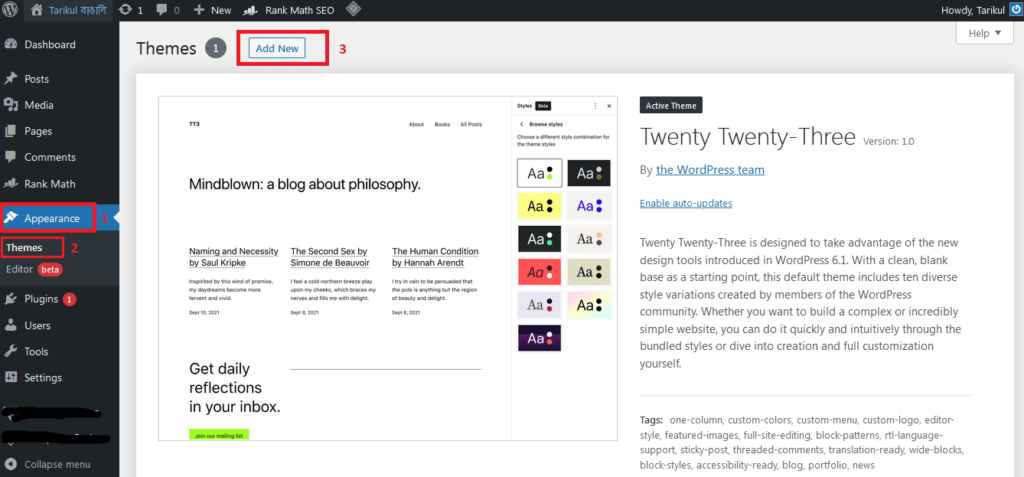
এটিতে ক্লিক করার পর আপনার সমানে একটা পেজ খুলে এবং সেখানে ১০০০+ থিম উপলদ্ধ থাকবে সেখান থেকে যেকোনো একটা জনপ্রিয় থিম বেছেনিয়ে ইনস্টল বাটন এ ক্লিক করুন আর আপনার ওয়ার্ডপ্রেসে ইনস্টল করুন।
তবে আপনি যদি আপনার ওয়েবসাইট নিয়ে সিরিয়াস থাকেন তাহলে আমি আপনাকে রেকমেন্ড করবো Premium থিম টাকা দিয়ে কিনতে যেমন WP Astra, Divi Elegent এর মতো থিম এটা একবার কিনলে সারাজীবন ব্যাবহার করতে পারবে এছাড়া আপনার ওয়েবসাইট অনেক দ্রুত লোড এবং secure থাকবে। আর টাকা না লাগাতে চাইলে আপনি ফ্রি থিম ব্যাবহার করতে পারেন।
আপনি যদি প্রিমিয়াম থিম ইনস্টল করতে চান তাহলে আপনাকে প্রথমে থিম ডাউনলোড করে এই পেজ একদম উপরে Upload Theme বাটনে ক্লিক করে আপনার প্রিমিয়াম থিমটি আপলোড করুন, তারপর Install বাটন এ ক্লিক করুন এবং সেটাকে Activated করে দিন।
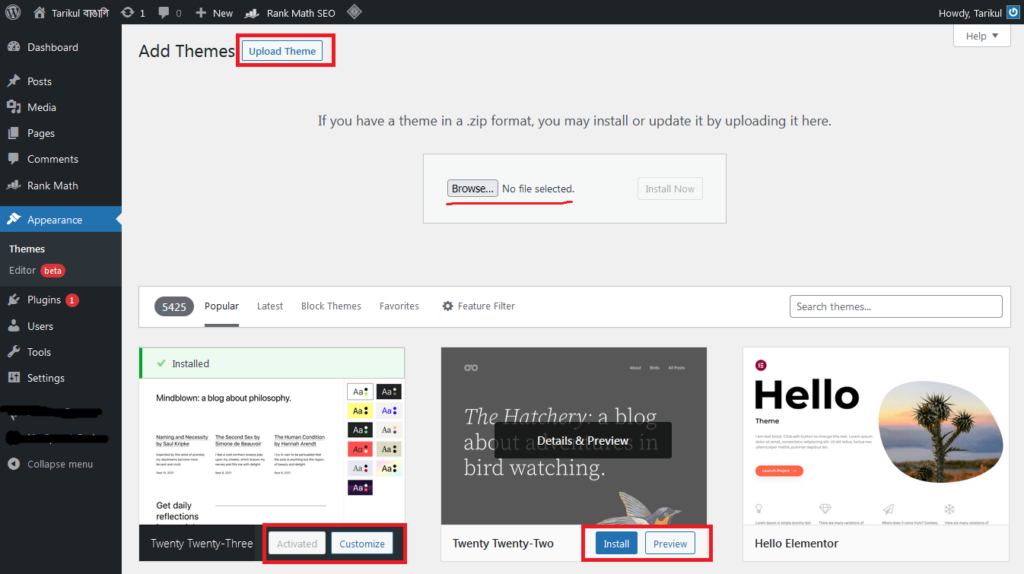
আপনার পরবর্তী কাজ হলো আপনাকে আপনার ওয়েবসাইট কে কোস্টমিজি বা ডিজাইন করতে হবে সেটা জানতে ভিডিও টি পুরো দেখুন এবং এই Elementor ওয়েবসাইট ডিজাইন প্লাগিন কে সস্তায় কিনতে বা ডাউনলোড করতে এখানে ক্লিক করুন।
আপনার ওয়েবসাইট সম্পূর্ণভাবে ডিজাইন হয়ে যাওয়ার পর আপনার আপনার কাজ হলো কিছু পেজ Create করা যেমন ওয়েবসাইট সম্পর্কে About us, যোগাযোগের জন্য Contact us, এবং আপনার ওয়েবসাইট নীতি সম্পর্কে Privacy policy বা Disclaimer পেজ বানান।
তার পর আপনি আপনার ওয়েবসাইট কে গুগল সার্চে নিয়ে আসার জন্য নিয়মিত আপনার ওয়েবসাইট বা ব্লগ এ আপডেট দিন এবং আপনার ওয়েবসাইটে ভিসিট করা দর্শক দের কাছে থেকে ইমেইল বা যোগাযোগ নম্বর সংগ্রহ করুন আপনার ব্যবসা কে একটি উচ্চ জাগায় নিয়ে যেতে।
এছাড়া ওয়ার্ডপ্রেস ওয়েবসাইটে মেনু কিভাবে Add করবেন? পেজ বা পোস্ট কিভাবে যুক্ত করবেন? Plugin কিভাবে ইনস্টল করবেন এ সমস্ত বিষয়ে জানতে এই ব্লগ টি আপনার ইমেইল দিয়ে Subscribe করে রাখুন। কারণ আমি তোমাদের সাথে সমস্ত বিষয় গুলো সরাসরি শেয়ার করবো। এমন কি আমি গত মাসে আমার English ব্লগ দিয়ে কত ইনকাম করেছি সেটাও শেয়ার করবো ১০০% প্রুফ দিয়ে।
So, আপনি যদি একটি ওয়েবসাইট তৈরী করতে চান এবং তাহলে নিচে উপলদ্ধ ব্লুহস্ট অফারটি শেষ হওয়ার আগে ক্রয় করে ফেলুন।
Bluehost হোস্টিং

63% পর্যন্ত ছাড় সংরক্ষণ করুন।
- বিনামূল্যে SSL সুরক্ষা এবং CDN.
- 1 বছরের জন্য ফ্রি ডোমেইন.
- 24/7 বিশেষজ্ঞ সমর্থন (support).
- 30 দিনের অর্থ ফেরত গ্যারান্টি।
আশা করি আপনাকে এই আর্টিকেলটি কিভাবে ওয়ার্ডপ্রেস ওয়েবসাইট তৈরি করতে হয় সেই সম্পর্কে জানতে অনেক সাহায্য করেছে? তোমার উত্তর যদি হাঁ হয়ে থাকে তাহলে আমি আপনাকে এটিকে আপনার বন্ধু দের সাথে শেয়ার করার জন্য। আর যদি কোনো প্রশ্ন থাকে তাহলে কমেন্ট বক্সে কমেন্ট করতে দ্বিধা করবেন না। সাথে আমাদের টেলিগ্রাম চ্যানেলে যুক্ত হন এবং একটি বাঙালি ব্লগ কমিউনটি গড়ে তুলি।







